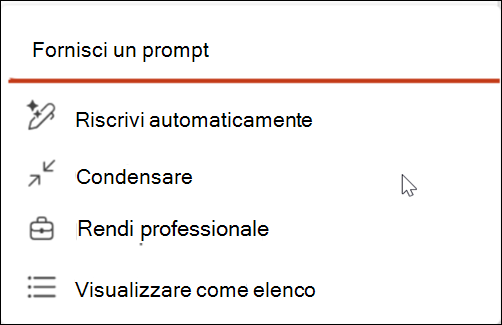Riscrivere il testo con Copilot in PowerPoint
Si applica a
La funzionalità di riscrittura di Copilot in PowerPoint consente di riformulare il testo selezionato in base a lunghezza, tono, stile e altro ancora.
Suggerimento: Se hai un account aziendale o dell'istituto di istruzione e un abbonamento a Microsoft 365 Business idoneo, Copilot Chat è ora disponibile per l'uso in Word, Excel, PowerPoint, Outlook e OneNote. Il modo in cui usi Copilot nelle app può dipendere dal motivo per cui hai una licenza. Per altre informazioni, vedere Usare Copilot Chat in Microsoft 365 Apps.
Uso della caratteristica Riscrivi di PowerPoint
-
Selezionare la casella di testo contenente il testo da riformulare.
-
Seleziona il pulsante della penna che viene visualizzato.
-
Scegli una delle opzioni: Prompt personalizzato, Riscrivi automaticamente, Componi, Rendi professionale o Visualizza come elenco.
-
Richiesta personalizzata:Indicare a Copilot, nelle proprie parole, come si vuole modificare il testo. Ad esempio, si potrebbe dire "Rendi questo divertente e facile da leggere".
-
Riscrivi automaticamente: Ideale per miglioramenti generali relativi a grammatica, ortografia e chiarezza.
-
Condensare: Ideale per riepilogare il testo mantenendo il tono originale.
-
Rendi professionale: Adatto per rendere il testo più professionale senza modificarne la lunghezza.
-
Visualizza come elenco: ideale per riepilogare il paragrafo in punti elenco.
-
-
Esaminare le modifiche suggerite e selezionare Mantieni l'opzione se ne sei soddisfatto.
-
Se si vuole che Copilot riprovi, selezionare il pulsante Rigenera.
-
Se si vuole che Copilot riprovi con nuove istruzioni, scrivere nella casella di testo come si vuole che il testo venga riscritto.
Altre informazioni
Aggiungere una diapositiva o un'immagine alla presentazione con Copilot in PowerPoint